LOG EXPLORER FOR SQL SERVER 使用
引用:https://www.cnblogs.com/whitney/archive/2008/08/22/1273879.html
軟體下載: https://pan.baidu.com/s/1KnwGfzSgce-oDAj3miGSNg
本次的使用的VER:4.2 Demo; 資料庫:SQL2005; 目的:恢復被刪除的資料。所以,只略說了恢復資料的步驟。
注意: (個人總結)
① 安裝只支援 32位系統,否則安裝不上
② 資料庫名稱必須英文,否則會報錯
③ 可以允許將其他電腦上的資料庫檔案(*.mdf *.ldf)拷貝到本地32位系統中操作
④ 安裝時提示的Server名稱輸入 資料庫例項名
錯誤提示原因總結:
① 安裝錯誤:提示 hname.sys 已存在錯誤,因為作業系統為64位
② 安裝錯誤:提示 ODBC 錯誤,因為Server name 輸入的不是資料庫例項名,計算機名稱不行
③ 使用錯誤:提示 CreateFile() failed for 16389. (Error 2: 系統找不到指定的檔案)(File "TransView\fileproxy.cpp",line44), 因為 資料庫名稱包含中文了,需改成全英文
4.2Demo的介面以藍色為主調,執行軟體可見:
(1).點選<Attach Log File>開始進行資料恢復。

(2).確定要恢復資料的伺服器,並輸入登陸的使用者名稱和密碼,如果是本機可使用”windows身份驗證”,點選<Connent>測試連線。

(3).選擇要恢復資料所在有資料庫,點選<Attach>進入資料操作介面。

(4).進入資料操作介面後,在左邊的選單選擇<View Log>,可顯示操作的日誌,例如是對哪一個表進行過新增、刪除、修改等操作,操作的記錄是什麼內容都能顯示出來。如果日誌長時間沒有清空過,那麼這些日誌就會很多,可以用“過濾功能”來設定條件進行日誌篩選。
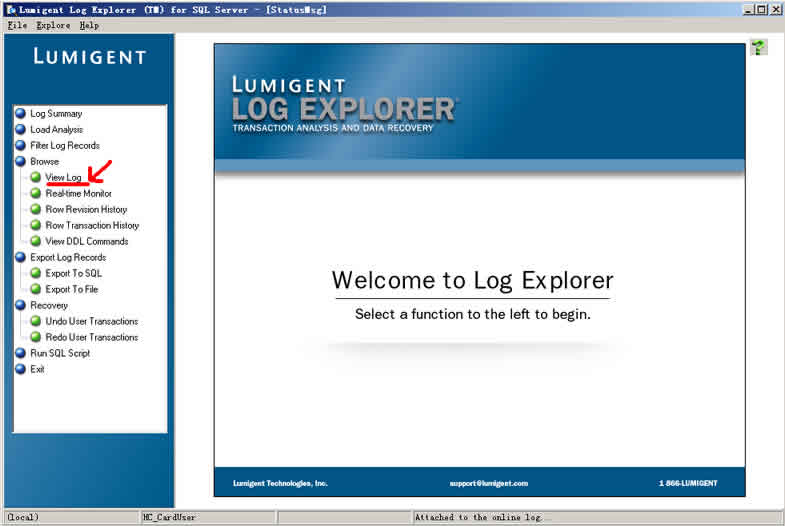

可以根據時間,表,使用者等的條件來進行篩選。

(5).查詢出來的日誌內容,可以匯出XML檔案。匯入的XML檔案如果想轉入資料庫,則需自己寫程式碼分析XML檔案。


注意:刪除資料時需小心 ,不是所有的資料都能恢復;恢復的資料操作屬於正常的操作。
PS:
如果是一個數據備份檔案 *.bak之類的檔案恢復之後,原有的操作日誌用LogSql 有可能查詢不到,這一點我已經驗證了。
